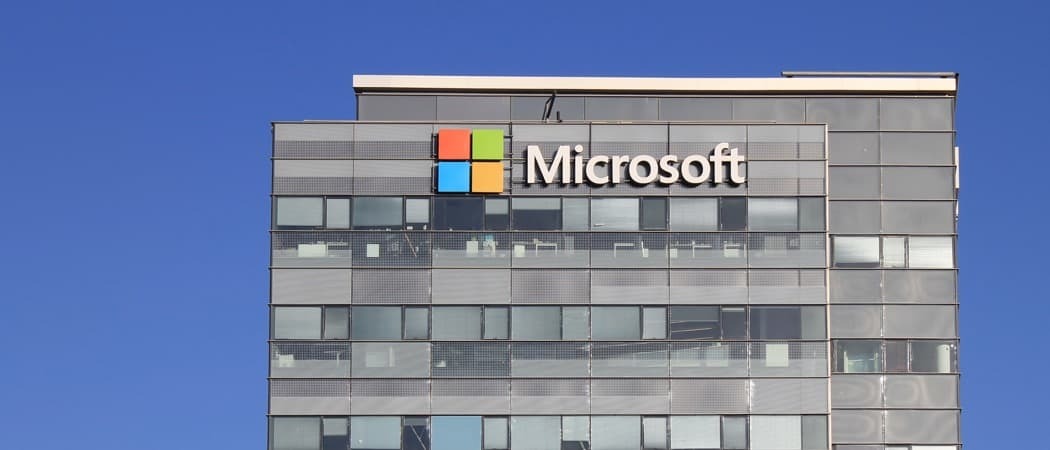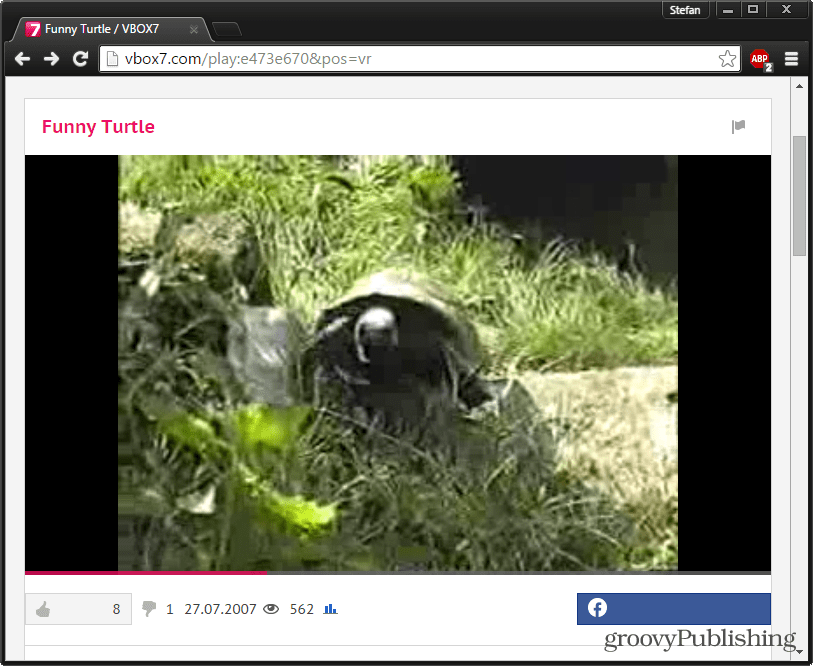Blocca i siti Web, filtra i contenuti per adulti e limita i social media utilizzando OpenDNS
Vita Privata Sicurezza Dns In Primo Piano / / March 17, 2020
Ultimo aggiornamento il

OpenDNS è un servizio gratuito e facile da implementare che ti consente di bloccare i siti Web individualmente o per categoria (social network, pornografia, phishing). Proteggi l'innocenza dei tuoi figli e la produttività dei tuoi dipendenti in circa 20 minuti!
OpenDNS è un servizio gratuito che ti consente di controllare il modo in cui i nomi di dominio vengono risolti sulla tua rete domestica o aziendale. Cioè, puoi scegliere cosa succede quando qualcuno sulla tua rete locale o router wireless digita "facebook.com" o "dealnews.com" o “Cheekylovers.com.” Puoi bloccarlo, consentirlo o sostituire l'intero sito Web con un promemoria di rimprovero per "Smettere di twittare e tornare al lavoro!" Ciò riguarda tutti i computer, smartphone, tablet e altri dispositivi Internet sulla rete senza installare alcun hardware aggiuntivo o Software.
Se stai cercando un modo per proteggere i tuoi figli dai contenuti per adulti, i tuoi genitori da truffe di phishing o i tuoi dipendenti dalla distrazione, OpenDNS presenta una soluzione semplice, gratuita e discreta. Continua a leggere per scoprire come funziona.
Il primo passo è quello di registrarsi per un account OpenDNS gratuito e configura OpenDNS sul tuo router. Ci vorranno dai 10 ai 20 minuti, immagino.
Quando sei attivo e funzionante, vedrai una schermata di successo su welcome.opendns.com.
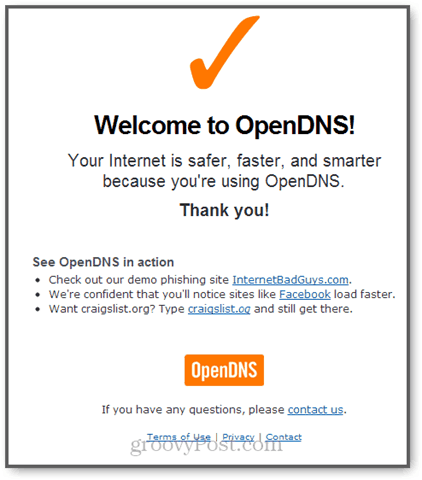
Fatto? Proviamo alcune cose.
Filtro contenuti Web: blocco dei siti Web per categoria
Se non frequenti gli angoli più squallidi del Web, è difficile conoscere ogni sito inappropriato là fuori. Quindi, se si desidera bloccare categoricamente, per esempio, tutti i siti pornografici o tutti i siti Web "insipidi", è possibile abilitare Filtro contenuti Web a tre diversi livelli.
Per fare questo, vai al tuo Dashboard OpenDNS, clicca impostazioni e scegli la tua rete dall'elenco a discesa.
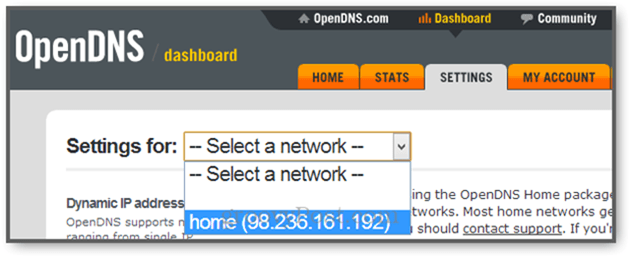
Se non lo vedi subito, fai clic su Filtro contenuti Web link a sinistra.
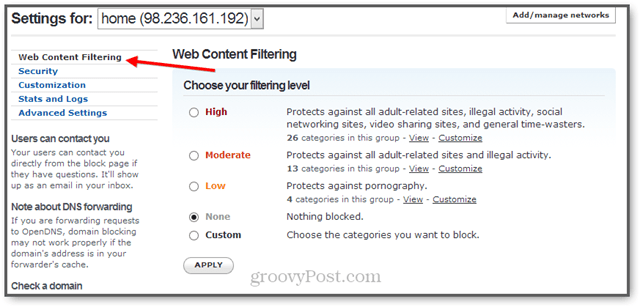
Qui, sarai in grado di scegliere il tuo livello di filtro. Le categorie sono abbastanza autoesplicative, ma è possibile visualizzare tutte le categorie bloccate per ciascun livello di filtro facendo clic su Visualizza.
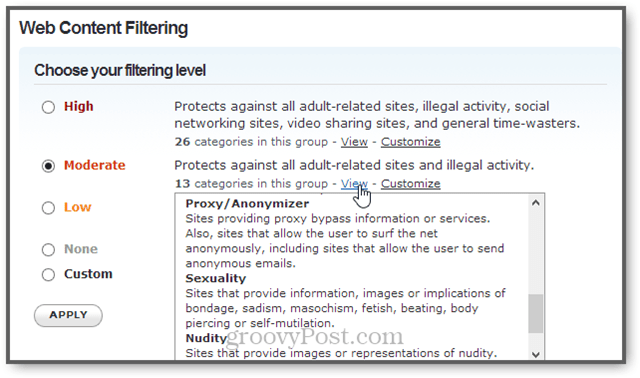
Si noti che il Proxy / Anonymizer i siti sono bloccati a partire dal Basso livello di filtro dei contenuti, il che è positivo perché è il trucco numero uno che i bambini usano in questi giorni per evitare i filtri web. Il alto il livello include il filtraggio dei social network.
Se ti piace la maggior parte di ciò che il livello di filtro blocca, ma vuoi modificarlo un po ', fai clic su personalizzare. Ad esempio, se desideri bloccare i siti di social network ma non vuoi limitarti al livello di alto, puoi personalizzare il Basso livello di filtraggio. Questo segnerà il costume opzione, ma prepopolare con le categorie normalmente incluse in Basso.
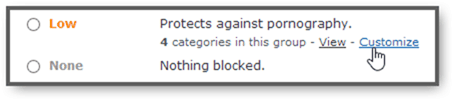
Basta scegliere ciò che si desidera bloccare, quindi fare clic Applicare.
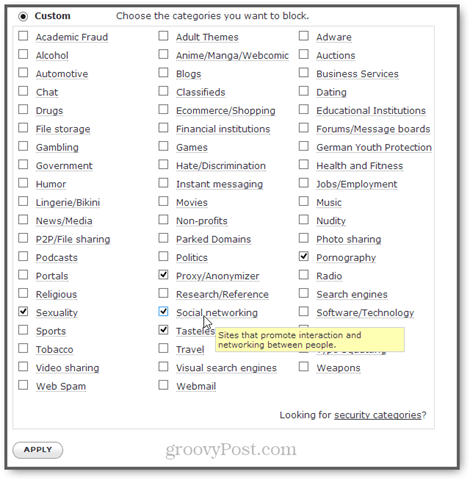
Le impostazioni richiedono in genere circa 3 minuti per avere effetto.

Una volta avviato, i siti che rientrano nelle categorie selezionate verranno bloccati. Gli utenti vedranno un messaggio come questo, con un motivo per cui al sito è stata bloccata un'opzione per contattare l'amministratore (tu). Oh, e un sacco di annunci (ma cos'altro ti aspetteresti da un servizio gratuito?).
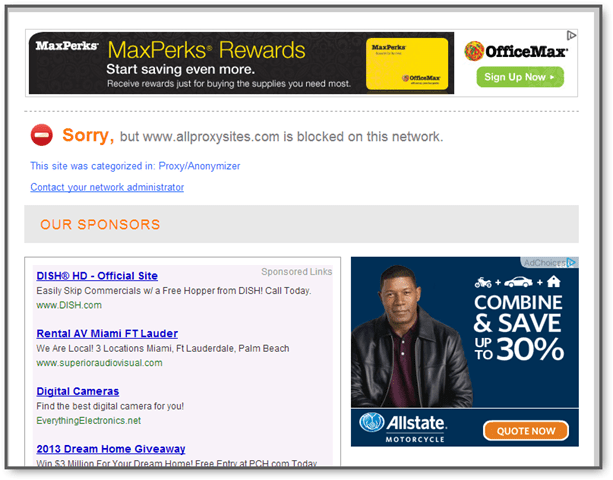
Blocca o consenti singoli siti Web con OpenDNS
Se desideri bloccare un sito Web specifico che non è incluso in una delle categorie di filtro, puoi aggiungerlo a un elenco di blocchi utilizzando il Gestisci singoli domini caratteristica. Lo troverai anche in Filtro contenuti Web scheda.
Per bloccare un intero dominio, scegli "Blocca sempre" dal menu a discesa e digita il nome del dominio senza “Www.” Ad esempio, digitare "gawker.com" per bloccare tutto il contenuto da gawker.com e tutti i sottodomini di gawker.com.
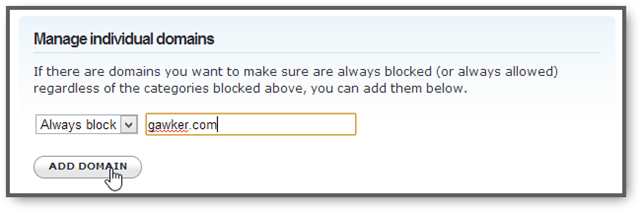
OpenDNS ti chiederà se vuoi bloccare gawker.com o siti come gawker.com. Scegli la prima opzione per bloccare solo quel sito web. La seconda opzione bloccherà una categoria di siti Web che contengono gawker.com, come "Blog" e "Notizie / media".
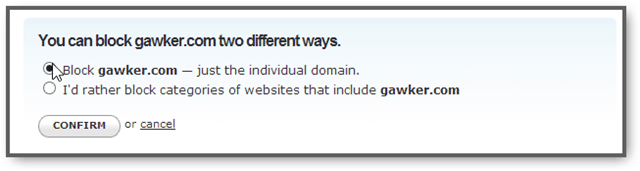
Puoi anche scegliere di bloccare un sottodominio di un sito Web. Ad esempio, se si desidera consentire l'accesso a Google, ma si desidera bloccare l'accesso a Gmail, è possibile bloccare "mail.google.com".
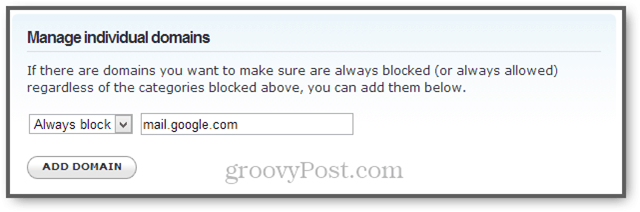
Al contrario, se si desidera bloccare una categoria di siti Web, ma consentire determinati siti all'interno di quella categoria, è possibile scegliere "Non bloccare mai" dal menu a discesa. Ad esempio, se si desidera bloccare tutti i siti di social network, ma si desidera consentire l'accesso a hootsuite.com (che di solito è incluso nella categoria dei social network), puoi aggiungere hootsuite.com a "Non bloccare mai" elenco.
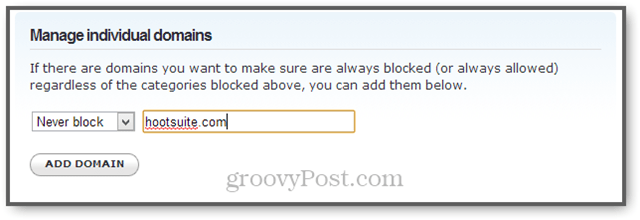
Impostazioni di sicurezza del filtro dei contenuti Web
Le normali impostazioni di filtro dei contenuti Web si concentrano sul blocco di tipi di contenuti che, pur avendo una cattiva influenza, potrebbero non essere necessariamente dannosi per le macchine o la privacy degli utenti. Il Sicurezza scheda nelle impostazioni consente di filtrare determinati tipi di siti Web dannosi. La protezione da malware / botnet e protezione da phishing sono abilitate per impostazione predefinita. Proteggono gli utenti da siti compromessi noti, siti dannosi, siti contenenti virus e siti ombreggiati che è possibile raggiungere tramite refuso (craigslist.og, yotuube.com).
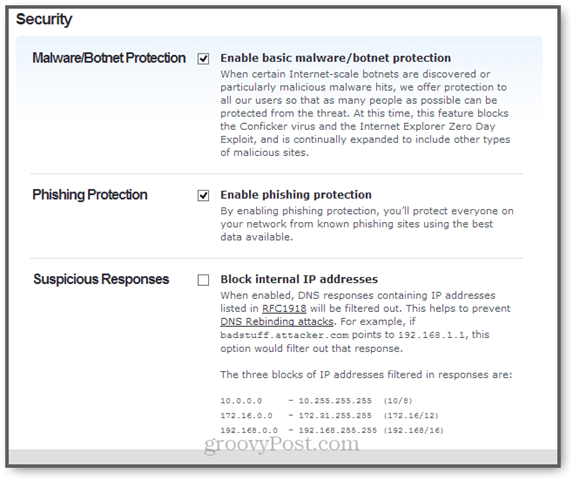
Non consiglio di disabilitare queste opzioni. Se esiste un sito particolare che viene bloccato come falso positivo, aggiungilo all'elenco "Non bloccare mai".
L'ultima opzione chiamata "Risposte sospette" non è abilitata per impostazione predefinita. Questo blocca gli indirizzi IP interni per impedire una forma specifica di tentativo di hacking chiamato attacco di rebinding DNS. Si tratta di attacchi in cui un server Web dannoso finge di essere un computer affidabile sulla stessa rete, inducendo in tal modo il computer a inviargli informazioni riservate. Questo non è verificato per impostazione predefinita perché su alcune reti, in particolare le reti IT aziendali, in cui diverse macchine potrebbero legittimamente parlare tra loro, potrebbe rompere le cose. Per la maggior parte degli utenti domestici, è possibile selezionare questa casella in tutta sicurezza. Ma se le cose iniziano a diventare instabili (i dispositivi di streaming non rispondono, le unità di rete scompaiono, ecc.), Prova a disabilitarlo di nuovo.
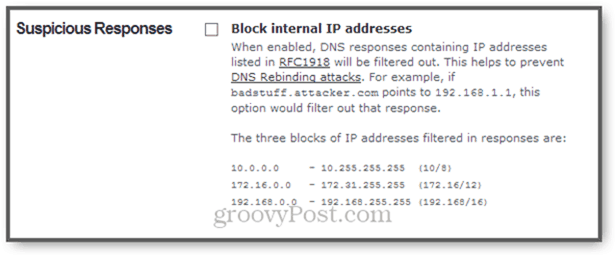
Conclusione
OpenDNS ti consente di bloccare i contenuti indesiderati senza armeggiare con la macchina di qualcun altro. Il suo enorme database di categorie di siti Web semplifica il blocco di siti di cui non hai sentito parlare, ma che potrebbero avere gli utenti della tua rete. Inoltre, consente flessibilità nel bloccare o consentire siti Web specifici. Se gestisci un laboratorio informatico pubblico, una piccola impresa o una rete domestica con utenti più giovani (o più anziani), il filtro dei contenuti Web di OpenDNS e le funzionalità di sicurezza sono una soluzione semplice ed efficace.
Usi OpenDNS per filtrare il contenuto Web? Parlaci dei tuoi suggerimenti, trucchi ed esperienze nei commenti.